FirefoxQuantumとFirefoxNightlyを同時に実行する方法
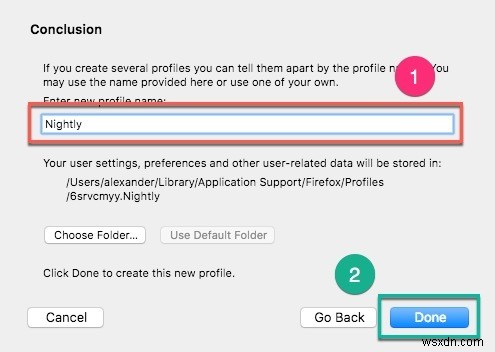
FirefoxQuantumとFirefoxNightlyを同時に実行することは可能ですが、いくつかの設定が必要です。アプリケーションが互いに競合しないように、いくつかのプロファイルを作成する必要があります。
新しいFirefoxNightlyプロファイルを作成する
1.Firefoxブラウザのすべてのインスタンスを閉じます。
2.Firefoxプロファイルマネージャーを開きます。
- macOSおよびLinuxでは、コマンド
firefox -Pを入力します ターミナルで。 - Windowsでは、コマンド
firefox.exe -Pを入力します [実行]フィールドに入力します。
これにより、Firefoxプロファイルマネージャーが起動します。 Firefoxプロファイルを選択、作成、および変更できます。プロファイルは、ユーザー情報を追跡するために使用されます。新しいプロファイルを作成すると、「白紙の状態」が作成され、そのプロファイルでFirefoxを実行すると、すべてのユーザー設定がデフォルトに戻ります。新しいプロファイルを作成しても、プライマリプロファイルが中断または損傷することはありません。
3.ウィンドウの左側にある[プロファイルの作成…]ボタンをクリックして、新しいプロファイルを作成します。これにより、プロファイルが何であるかを説明するスプラッシュウィンドウが開きます。そのウィンドウで[次へ]をクリックします。
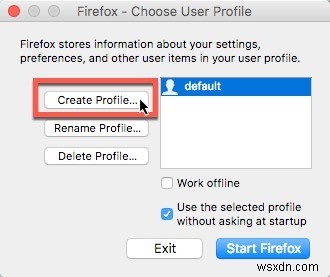
4.表示されたウィンドウで、新しいプロファイルに名前を付ける機会があります。どのプロファイルがどのブラウザに接続されているかを追跡できるように「Nightly」という名前を付けてから、「Done」ボタンを押してプロファイルを作成します。
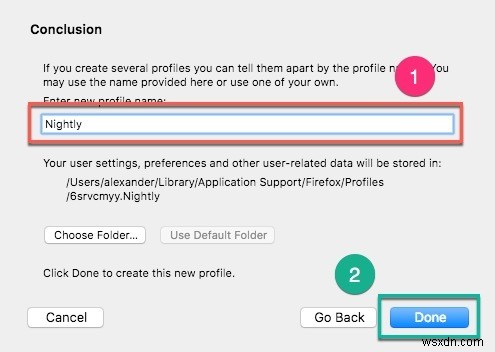
5. [プロファイルマネージャー]ウィンドウを閉じる前に、[起動時に確認せずに、選択したプロファイルを使用する]の横のチェックボックスをオフにしてください。
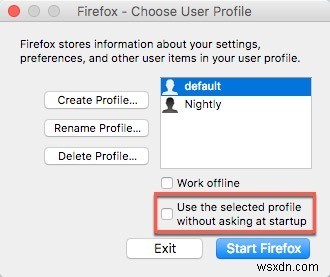
このオプションのチェックを外すと、プロファイルマネージャーでFirefox Nightlyを起動できるようになり、アプリケーションを起動する前に「Nightly」プロファイルを選択して、競合を回避できます。
新しいプロファイルでFirefoxを毎晩起動
1.プロファイルマネージャーを使用してFirefoxNightlyを起動します。
Macでは、ターミナルに次のコマンドを入力します。
"/Applications/Firefox Nightly.app/Contents/MacOS/firefox-bin" --ProfileManager
注 :この手順は、WindowsとLinuxで同じです。パスをFirefoxNightlyインストールフォルダに変更するだけです。
これにより、プロファイルマネージャウィンドウでFirefox Nightlyが起動し、ブラウザが完全に起動する前に「Nightly」プロファイルを選択できるようになります。
2.リストから「Nightly」プロファイルを選択します。
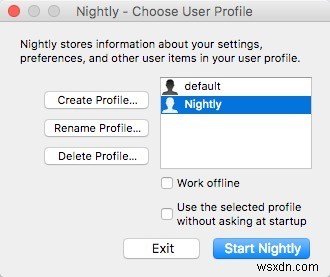
3.[起動時に確認せずに選択したプロファイルを使用する]の横のチェックボックスをオンにします。
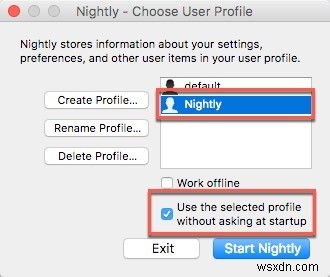
これにより、Firefox Nightlyを通常どおりに起動し(つまり、アプリケーションまたはドックアイコンをダブルクリックして)、起動時に「Nightly」プロファイルを自動的にロードできます。
4.「StartNightly」をクリックして、選択した「Nightly」プロファイルでFirefoxNightlyを開きます。
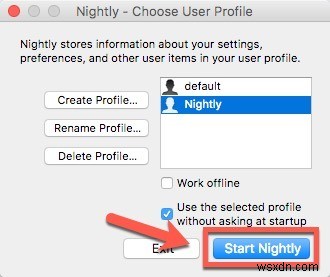
5.将来的には、FirefoxNightlyを通常どおり起動できます。正しいプロファイルで自動的に開きます。 Nightlyが開くプロファイルを変更する場合は、上記のターミナルコマンドをもう一度実行してください。
FirefoxQuantumを開く
また、競合を回避するために、正しいプロファイルでFirefoxQuantumを開く必要があります。 FirefoxQuantumで上記の手順を繰り返します。
1.プロファイルマネージャーでFirefoxQuantumを開きます。
Macの場合、ターミナルで次のコマンドを入力します。
/Applications/Firefox.app/Contents/MacOS/firefox-bin --ProfileManager
注 :この手順は、WindowsとLinuxで同じです。 FirefoxQuantumインストールフォルダへのパスを変更するだけです。
2.これにより、Firefoxプロファイルマネージャーが開き、プロファイルを選択できるようになります。
3.リストから「デフォルト」プロファイルを選択します。
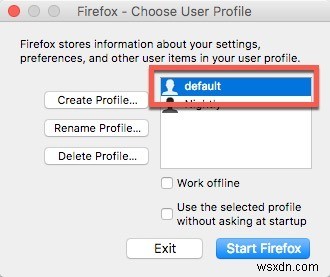
4.[起動時に確認せずに選択したプロファイルを使用する]の横のチェックボックスをオンにします。
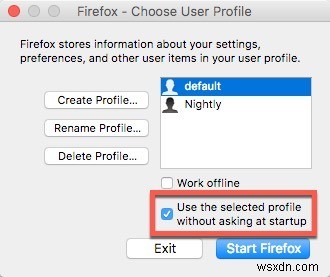
5. [Firefoxの起動]をクリックして、「デフォルト」プロファイルでFirefoxQuantumを起動します。
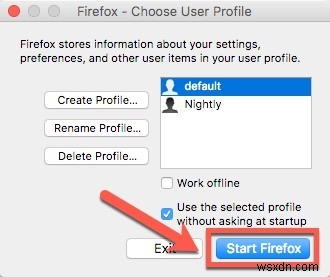
Firefox Nightlyと同様に、FirefoxQuantumを通常どおり起動できるようになりました。 「デフォルト」プロファイルで自動的に起動します。
結論
FirefoxQuantumとFirefoxNightlyを同時に実行することは可能です。ほんの少しのセットアップが必要です。それが整ったら、互いに競合することなく、両方のアプリを通常どおり起動できるようになります。
-
Firefox と古いプロファイルを再利用する方法
ブラウジングに関して価値のあるものが 1 つあるとすれば、それはユーザーのブラウザー プロファイルです。時間の経過とともに、拡張機能、ブックマーク、UI のカスタマイズなど、多くのデータが蓄積されます。そして、場合によっては、新しいコンピューターを購入したり、新しいオペレーティング システムをセットアップしたりして、既存の Firefox プロファイルを移植して、何年にもわたるブラウジングの習慣や情報を失わないようにすることもできます。 これは Firefox の同期を介して行うことができますが、オンラインのものよりも前に存在し、確実に機能する方法は、単純なコピー &ペーストです。古い Fi
-
Firefox でテーマ (ペルソナ) をインポートして移動する方法
ここで奇妙なトピックがあります。サインインまたは同期機能を有効にせずに、複数のデバイスで Firefox を実行しているとします。また、複数のプロファイルがあります。しかし、あなたはあなたであり、あなたにはまだ特定の好みがあり、ブラウザで多くのペルソナ、または軽量テーマを使用している.これらの一部はダウンロードできなくなりましたが、異なるプロファイル間で移行したいと考えています。 拡張機能などのプロファイル コンテンツの一部をコピーしようとしましたが、役に立ちませんでした。完全なプロファイルの複製でうまくいきますが、これはあなたが望むものではありません。あなたは特定のテーマを追っているだけで
